K (Automatic page link update) Markierung: apiedit |
(Fandomias) Markierung: sourceedit |
||
| Zeile 1: | Zeile 1: | ||
{{Hilfebalken}} |
{{Hilfebalken}} |
||
| − | Das '''Logo''' kann für jedes |
+ | Das '''Logo''' kann für jedes Wiki auf einfachem Wege geändert werden. Der [[Hilfe:Skin|Standard-Skin]] und der [[Hilfe:Monobook|Monobook]]-Skin haben jeweils ein eigenes Logo in unterschiedlichen Abmessungen. Beim Standard-Skin wird das Logo über den [[Hilfe:Theme-Designer|Theme-Designer]] hochgeladen, im Monobook-Skin muss dies von Hand erfolgen. |
[[Datei:Wikia-Universität - Ein individuelles Logo erstellen|center|500px]] |
[[Datei:Wikia-Universität - Ein individuelles Logo erstellen|center|500px]] |
||
| Zeile 7: | Zeile 7: | ||
== Welche Abmessungen darf das Logo haben? == |
== Welche Abmessungen darf das Logo haben? == |
||
| + | |||
| − | === |
+ | === Standard-Skin === |
| ⚫ | |||
| + | |||
| ⚫ | |||
| ⚫ | |||
| ⚫ | |||
=== Monobook === |
=== Monobook === |
||
| + | |||
[[Datei:Wiki sample logo.png|framed|right|Beispiel-Logo-Format Monobook]] |
[[Datei:Wiki sample logo.png|framed|right|Beispiel-Logo-Format Monobook]] |
||
Das Logo sollte nicht größer als 155×155 Pixel sein. Kleinere Logos können auch gut aussehen - sie werden im Logo-Bereich horizontal und vertikal zentriert angezeigt. Falls du ein zu großes Logo hochlädst, werden die Seiten abgeschnitten. |
Das Logo sollte nicht größer als 155×155 Pixel sein. Kleinere Logos können auch gut aussehen - sie werden im Logo-Bereich horizontal und vertikal zentriert angezeigt. Falls du ein zu großes Logo hochlädst, werden die Seiten abgeschnitten. |
||
| Zeile 21: | Zeile 24: | ||
== Was sollte ich bei der Gestaltung beachten? == |
== Was sollte ich bei der Gestaltung beachten? == |
||
| + | |||
| − | * Dein Logo darf den |
+ | * Dein Logo darf den offiziellen "Fandom"- oder den "Wikia"-Schriftzug ( [[Datei:Wikia-Logo-sehr-groß.svg|x18px|Wikia-Logo]] ) <u>nicht</u> als Bestandteil enthalten. |
== Wie kann ich das Logo installieren? == |
== Wie kann ich das Logo installieren? == |
||
| + | |||
| − | === |
+ | === Standard-Skin === |
| + | |||
[[Datei:Themedesigner Logo.png|thumb|300px|Der Logo-Bereich des Themedesigners]] |
[[Datei:Themedesigner Logo.png|thumb|300px|Der Logo-Bereich des Themedesigners]] |
||
Rufe [[Spezial:ThemeDesigner]] auf und gehe dort in den Bereich "Logo". Lade über das dortige Formular dein Logo hoch. In der Vorschau solltest du es nun sehen können. Speichere nun noch die Änderung ab. |
Rufe [[Spezial:ThemeDesigner]] auf und gehe dort in den Bereich "Logo". Lade über das dortige Formular dein Logo hoch. In der Vorschau solltest du es nun sehen können. Speichere nun noch die Änderung ab. |
||
=== Monobook === |
=== Monobook === |
||
| + | |||
Lade dein quadratisches Logo einfach unter dem Dateinamen [{{fullurl:Spezial:Hochladen|wpDestFile=Wiki.png}} Bild:Wiki.png] hoch (exakte Schreibweise beachten!). Vergiss dabei nicht, die Option „Warnungen ignorieren“ zu markieren. Bitte beachte, dass die Dateiendung "png" klein geschrieben ist. |
Lade dein quadratisches Logo einfach unter dem Dateinamen [{{fullurl:Spezial:Hochladen|wpDestFile=Wiki.png}} Bild:Wiki.png] hoch (exakte Schreibweise beachten!). Vergiss dabei nicht, die Option „Warnungen ignorieren“ zu markieren. Bitte beachte, dass die Dateiendung "png" klein geschrieben ist. |
||
| Zeile 34: | Zeile 41: | ||
== Siehe auch == |
== Siehe auch == |
||
| + | |||
Favicons sind Mini-Bilder, die von vielen Browsern vor der URL oder in Tabs angezeigt werden. Auf der Seite [[Hilfe:Favicon]] findest du eine Anleitung, um es anzupassen. |
Favicons sind Mini-Bilder, die von vielen Browsern vor der URL oder in Tabs angezeigt werden. Auf der Seite [[Hilfe:Favicon]] findest du eine Anleitung, um es anzupassen. |
||
| + | |||
| ⚫ | |||
| ⚫ | |||
| Zeile 49: | Zeile 60: | ||
[[Kategorie:Oasis]] |
[[Kategorie:Oasis]] |
||
[[Kategorie:Admin-Hilfe]] |
[[Kategorie:Admin-Hilfe]] |
||
| − | |||
| ⚫ | |||
| ⚫ | |||
Version vom 28. September 2016, 00:46 Uhr
Das Logo kann für jedes Wiki auf einfachem Wege geändert werden. Der Standard-Skin und der Monobook-Skin haben jeweils ein eigenes Logo in unterschiedlichen Abmessungen. Beim Standard-Skin wird das Logo über den Theme-Designer hochgeladen, im Monobook-Skin muss dies von Hand erfolgen.
Du kannst ein Logo mit jedem Bildbearbeitungsprogramm erzeugen, das Dateien im PNG-Format speichern kann.[1]
Welche Abmessungen darf das Logo haben?
Standard-Skin
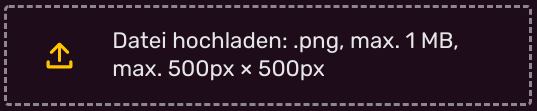
Beispiel-Logo-Format Standard-Skin
Im Standard-Skin darf das Logo nicht die Maße 250×65 Pixel überschreiten.
Monobook

Beispiel-Logo-Format Monobook
Das Logo sollte nicht größer als 155×155 Pixel sein. Kleinere Logos können auch gut aussehen - sie werden im Logo-Bereich horizontal und vertikal zentriert angezeigt. Falls du ein zu großes Logo hochlädst, werden die Seiten abgeschnitten.
In welchem Format muss das Logo vorliegen?
- Die Datei muss im Format PNG (Wikipedia-Artikel) vorliegen.
- Transparenz statt weißem Hintergrund ist möglich und immer dann empfehlenswert, wenn der Seitenhintergrund vielleicht noch geändert werden soll (Farbe oder Hintergrundbild).
Was sollte ich bei der Gestaltung beachten?
- Dein Logo darf den offiziellen "Fandom"- oder den "Wikia"-Schriftzug (
) nicht als Bestandteil enthalten.
Wie kann ich das Logo installieren?
Standard-Skin

Der Logo-Bereich des Themedesigners
Rufe Spezial:ThemeDesigner auf und gehe dort in den Bereich "Logo". Lade über das dortige Formular dein Logo hoch. In der Vorschau solltest du es nun sehen können. Speichere nun noch die Änderung ab.
Monobook
Lade dein quadratisches Logo einfach unter dem Dateinamen Bild:Wiki.png hoch (exakte Schreibweise beachten!). Vergiss dabei nicht, die Option „Warnungen ignorieren“ zu markieren. Bitte beachte, dass die Dateiendung "png" klein geschrieben ist.
Standardmäßig ist das Logo geschützt, nur Admins können eine neue Logoversion hochladen. Nach dem Hochladen kann es eine Weile dauern, bis Dir das Logo tatsächlich an seinem Platz angezeigt wird. Wenn Du aber das Bild auf der Bildbeschreibungsseite wie gewünscht siehst, ist alles in Ordnung. Diese Verzögerung liegt am Servercache und kann nicht nennenswert beeinflusst werden – einfach abwarten ;-)
Siehe auch
Favicons sind Mini-Bilder, die von vielen Browsern vor der URL oder in Tabs angezeigt werden. Auf der Seite Hilfe:Favicon findest du eine Anleitung, um es anzupassen.
Mehr Hilfe
- Ein Stichwortverzeichnis zu verschiedensten Hilfeseiten findest du auf Hilfe:Index.
- Einen geordneten Einstieg zur Hilfe gibt es auf der Seite Hilfe:Übersicht.
- Fragen an andere Benutzer kannst du in den Diskussionen des Community-Wikis stellen.
- Anmerkungen zu dieser Hilfeseite kannst du auf der dazugehörigen Diskussionsseite hinterlassen.
- Um Fehler zu melden, kontaktiere bitte einen Ansprechpartner oder nutze das entsprechende Kontaktformular.
- ↑ Falls du bisher kein solches Programm hast, kannst du GIMP (extern, englisch) verwenden. GIMP ist ein freies Open-Source-Bildbearbeitungsprogramm.
